Құжат түрін таңдау туралы қосымша ақпаратты Red Reversal өрісінің құжаттамасынан қараңыз. Құжат түрін таңдау туралы қосымша ақпарат алу үшін «Қызыл реверс» өрісіне арналған құжаттаманы қараңыз Материалды басқаруды орнату
IN ҚытайСіз қызыл реверсті жасай аласыз. Қызыл реверс Бас кітапта орналастырылған шоттардың айналымы туралы деректерді азайтуға мүмкіндік береді. Осылайша, дебетті қызыл реверс ретінде орналастыру бұл дебеттік айналымдардың өсуіне әкелмейді; бұл несие айналымының төмендеуіне әкеледі. Бұл қате жариялаудан және кейінгі түзетуден (мысалы, шот-фактураны жариялау және кері қайтару) кейін шоттардың айналым деректерін қате жариялау немесе түзету болмағандай көруге мүмкіндік береді.
Мүмкіндіктер
Келесі кестеде ең маңызды іскерлік транзакциялар үшін қызыл реверстің салдарларына шолу берілген:
Іскерлік мәміле |
Нәтиже |
Қайтару |
Қайтару үшін пайдаланылатын құжат түрі мыналарды анықтайды: Қызыл түске айналдыруға тыйым салынған ба? Әрқашан қызыл түсті өзгертуге рұқсат етіле ме? Егер орналастыру және қайтару бір қаржы жылында жүзеге асырылса, қызыл реверс жасалады Негізгі ерекшелігі - бастапқы құжатпен салыстырғанда жіберу шоты өзгертілген кері құжаттағы элементтер қызыл реверске қатыспайды. Бұл кезеңді кері қайтару процестері (пайда мен шығын шоттарын алмасу) немесе кіріс төлемдерді жариялау үшін мүмкін, мұнда кері қайтару уақытша шотқа қайта жіберу үшін пайдаланылады. |
Туралаудан бас тарту |
Клиринг жойылғаннан кейін барлық шоттар клиринг болмаған сияқты көрсетіледі. Бұл қолма-қол ақша жеңілдіктерін, шамалы айырмашылықтарды, бағамдық айырмашылықтарды, сондай-ақ клиринг нәтижесінде орналастырылған салықтарды кері орналастыру үшін қызыл реверсті жүргізу керек дегенді білдіреді. Дебиторлық берешек шоттарында көрсетілген деректерге әсер етпейді. Алынған төлемдер үшін клирингтен бас тартуға болады. Клиринг жойылғаннан кейін ашық баптардың клирингімен төлем қайтадан төлем балансына айналады, яғни. несие төлемі дебиторлық берешек шотының ашық бабына айналады. Дебиторлық берешек шотының қалдығы үшін заттардың тазартылғаны немесе төлем сальдосының бар-жоқтығына ешқандай айырмашылық жоқ. |
Қайтарады |
Қайтарулар кері қайтарулар ретінде қарастырылуы керек. Қайтару туралы хабарламаның бірінші позициясы, яғни қайтару клирингінің шотына орналастыру ешқашан қызыл реверске қосылмайды. Бұл қайтару ақысына да қатысты. |
Қолмен жариялау |
Барлық позициялар үшін қызыл өзгертулер қолмен жасалуы керек құжатты орналастыру үшін сәйкес құжат түрін таңдау жеткілікті. Дегенмен, жол элементтері үшін қызыл реверсияны орындау үшін бүкіл транзакцияны екі құжатқа енгізу керек. Транзакцияны қате G/L шотынан дұрыс G/L шотына аударады. Қате G/L есептік жазбасын қалпына келтіру үшін дұрыс есептік жазбаға жариялаудың орнына қызыл түсті өзгерту қажет. Алдымен қызыл реверсті енгізу керек: Клирингтік шотты қате G/L шотына орналастыру. Содан кейін «стандартты» жариялау: Клирингтік шотқа дұрыс G/L шотын орналастыру. |
Қалған төлем |
Егер төлемді алғаннан кейін клирингтің орнына төлем сальдосы бірінші болып орналастырылса (мысалы, бухгалтерлік есеп арқылы немесе кейінгі төлемді өңдеу кезінде), дебиторлық берешек шотының дебеті мен кредиті төлем сомасына көбейтіледі. теңгерім. Бұған жол бермеу үшін әрбір тіркелгіні жариялау клирингіне қызыл реверстерді жасау керек. Бұл әрекетті орындау үшін төлем баланстары үшін пайдаланылатын негізгі және қосалқы транзакцияны теңшеу бөлімінде осы элементтің әрбір клирингі үшін қызыл реверстің қолданылуын көрсету керек. |
Табысты бөлу |
Қалыпты тарату жазбаларынан айырмашылығы, қызыл реверсиялар, мысалы, клирингтік жоюлар немесе төлемдерді қайтару нәтижесінде пайда болатын түзету жазбалары үшін пайдаланылады. Мұның алғы шарты компания коды деңгейінде қызыл түсті өзгертуге рұқсат етіледі және ол табысты бөлу үшін пайдаланылатын құжат түрін қолдайды (жариялау аймағы 1381). |
Операциялар
Компания коды деңгейінде қызыл түске қайтаруға рұқсат етілетінін анықтаңыз. Үшін Шарт бойынша есеп айырысуларкомпанияның код кестесіндегі сәйкес параметр де қолданылады . Компания кодын таңдау үшін (қызыл реверсивті мүмкіндігі бар) құрамдасқа арналған Іске асыру нұсқаулығын қараңыз Қаржыжәне таңдаңыз Ғаламдық қаржы параметрлері ® Компания коды ® Жаһандық параметрлерді тексеру және кеңейту .
Сонымен қатар, в ҚытайҚызыл реверсті орындау мүмкіндігі құжаттың түрін анықтайды. Сіз әрқашан қызыл реверстер жасалатын құжат түрін таңдай аласыз немесе сол қаржы жылында жасалған түзетулер үшін ғана. Құжат түрін таңдау үшін құрамдасқа арналған енгізу нұсқаулығын қараңыз. Шарт бойынша есеп айырысуларжәне таңдаңыз Негізгі функциялар ® Хабарламалар мен құжаттар ® Құжат ® Құжаттарды есепке алу тапсырмаларын жүргізу ® Құжаттардың түрлері ® Құжат түрлерін сақтау және нөмірлік диапазондарды тағайындау. Құжат түрін таңдау туралы қосымша ақпарат алу үшін өріске арналған құжаттаманы қараңыз Қызыл реверс.
Теріс клиринг үшін анықтағыңыз келетін негізгі және қосалқы транзакцияларды (мысалы: төлем баланстары) құрамдас бөлікке арналған енгізу нұсқаулығынан табуға болады. Қытаймәзірден жолды таңдау арқылы Негізгі функциялар ® Хабарламалар мен құжаттар ® Құжат ® Құжаттарды есепке алу тапсырмаларын жүргізу ® Ішінара транзакцияларды жүргізу.
Жалпы қаржылық реттеу
- Деректерді стандартты компания кодынан (CO) RU01 жаңа компания кодына көшіру. Шоттар жоспары, валюта және басқа параметрлер көшіріледі.
- Мәзір: SPRO-Кәсіпорын құрылымы-Анықтама-Қаржы-Компанияның кодтарын өңдеу, көшіру, жою.
- Элементті таңдаңыз Көшіру, жою, компания тіркелгісін тексеру.
- Экранда Органикалық нысан - Органикалық нысанды көшіру мәзіріне өтіңіз. RU01 таңдаңыз және жаңа компания тіркелгісін көрсетіңіз (4 таңба). Enter пернесін басыңыз.
- Сұраққа Сіз негізгі шоттардың компания кодының деректерін көшіруге келісесіз бе? Иә деп жауап береміз.
- Сұраққа Сіз басқа валютаны тағайындауға келісесіз бе? Жоқ деп жауап береміз. (Бізге рубль қажет)
- Enter пернесін басыңыз.
- Құрылған компания кодын өзгерту.
- Меню SPRO-Кәсіпорын құрылымы-Анықтау-Қаржы-Компанияның кодтарын өңдеу, көшіру, жою.
- Компания деректерін өңдеу элементін таңдаңыз.
- Біз BU-ді ерекшелейміз. Оны екі рет басыңыз.
- Компания атауын, қаланы, елді, валютаны, тілді енгізіңіз.
- Сақтау түймесін басыңыз.
- Компанияның анықтамасы.
- Мәзір: SPRO-Кәсіпорын құрылымы-анықтама-қаржы-компания анықтамасы
- Жаңа жазбалар түймесін басыңыз.
- Кодты (4 таңба), атын, көшесін, елін, қаласын, тілін, валютасын енгізіңіз.
- Сақтау түймесін басыңыз.
- Компанияны компания кодына тағайындау.
- Мәзір: SPRO-Finance-Параметрлер опциялары Қаржы-Жаһандық параметрлерді тексеру және қосу
- Біздің BU түймесін екі рет басыңыз.
- Компания өрісінде біздің компанияны енгізіңіз.
- Бизнес салаларындағы баланстар ұяшығынан құсбелгіні алып тастаңыз.
- Сақтау түймесін басыңыз.
- Бақылау аймағын құру
- Мәзір: SPRO-Кәсіпорын құрылымы-Анықтама-Басқару-KE техникалық қызмет көрсету
- KE техникалық қызмет көрсету элементін таңдаңыз
- Жаңа жазбалар түймесін басыңыз
- Кілт кодын (4 таңба), атауды, тағайындауды басқаруды, валюта түрін, валютаны, шоттар жоспарын, қаржы жылының нұсқасын енгізіңіз.
- Сақтау түймесін басыңыз.
- Бақылау аймағына компания кодын тағайындау.
- Мәзір: SPRO-Кәсіпорын құрылымы-Тағайындау-Бақылау-Компанияның кодын бақылау аймағына тағайындау.
- Оң жақта басқару аймағын таңдаңыз.
- Сол жақта «Компания тіркелгісіне тағайындау» мәзірін екі рет басыңыз.
- Жаңа жазбалар түймесін басыңыз.
- Біз BU-ға кіреміз.
- Сақтау түймесін басыңыз.
- Компания кодтарына қаржылық жыл нұсқаларын тағайындау. Мысалы, қаржылық жыл 12 ай және жылды жабу үшін 4 арнайы кезең.
- Мәзір: SPRO-Қаржы-Параметрлер Қаржылар-Кітаптар-Қаржылық жыл және жариялау кезеңдері-Қаржы жылы нұсқасына компания кодын тағайындау.
- Біздің компания кодын тағайындаңыз опция қаржы жылы K4 (12 ай + 4 арнайы кезең).
- Сақтау
- Компания тіркелгісінің параметрлерін тексеру және қосу.
- Мәзір: SPRO-Finance-Параметрлер параметрлері Қаржы-Компания тіркелгісіне арналған жаһандық параметрлер-Жаһандық параметрлерді тексеру және қосу.
- BE түймесін екі рет басыңыз.
- Деректерді енгізіңіз және тексеріңіз: CARU шоттар жоспары, ZUCH компаниясы, қаржылық жыл вар.К4, өріс күйі опциясы 0001, жариялау кезеңі опциясы 0001 және т.б.
- Қосымша деректер түймесін басыңыз.
- Екінші бетте СТН, ОКПО, ОКВЕД, ОКФС, ОКОПФ, КПП, ОГРН, директордың аты-жөні, бас бухгалтердің Т.А.Ә.
- Сақтау.
- Шоттар жоспарын қараңыз.
- RFSKPL00 trans SE38 есебін іске қосыңыз.
- Немесе trnaz S_ALR_87012326 іске қосыңыз.
- Шоттар жоспары өрісін толтырыңыз (мысалы, CARU).
- «Іске қосу» түймесін басыңыз (Сағат белгішесі, F8).
- Компания кодтары үшін шоттар жоспарын қараңыз.
- trans SE38 іске қосыңыз және RFSKVZ00 туралы есеп беріңіз.
- немесе Start trans S_ALR_87012328.
- Шоттар жоспары, Компания шоты өрісін толтырыңыз.
- Іске қосу түймесін басыңыз.
- Негізгі шот атауының орыс тіліне аудармасы.
- SMLT транзакциясын бастаңыз.
- Тілді толтыру түймесін басыңыз.
- Клиентке тәуелсіз кестелерді толтыру құсбелгісін қойыңыз.
- Клиентке тәуелді кестелерді толтыру құсбелгісін қойыңыз.
- Оң жақтағы «Іске қосу» түймесін басыңыз. Көп күту.
- Негізгі шот атауының орыс тіліне аудармасы. 2-бөлім.
- Мәзір: S000-Бухгалтерлік есеп және есеп беру-Бас кітап-Негізгі деректер-G/L шоттары-G/L шоттарын жасау және өңдеу-G/L шоттарын өңдеу (бөлек өңдеу)-Шоттар жоспары деректерін өңдеу.
- Немесе транзакция FSP0.
- Негізгі шот нөмірін және шоттар жоспарын енгізіңіз.
- Өзгерту опциясын таңдаңыз.
- Кілтсөз/аударма қойындысын таңдаңыз.
- Аударма өрісі тобына қысқа және ұзын мәтіннің қажетті тілдерге аудармасын енгізіңіз.
- Сақтау.
- Бас кітап шотын құру.
- Жаңа шот нөмірін және компания кодын көрсетіңіз.
- Басыңыз - Үлгі бойынша.
- Үлгі шот-фактура нөмірін және компания кодын көрсетіңіз.
- Деректерді өзгерту үшін. Басқару деректері қойындысында балама тіркелгі нөмірін жою.
- Сақтау.
- Бас кітап шотын өзгерту, қарау.
- Мәзір: S000-Бухгалтерлік есеп және есеп беру-Қаржы-Бас кітап-Мастер деректер-G/L шоттары-Бөлек өңдеу.
- FS00 транзакциясы - орталықтандырылған.
- Шот нөмірін және компания кодын көрсетіңіз.
- Деректерді өзгерту үшін.
- Сақтау.
- Тіркелгі үшін жол элементтерін көрсетуді белсендіріңіз. Егжей-тегжейлі шот-фактура деректерін немесе жалпы деректерді қарауды белсендіреді. (Әлі іске қосылмайды)
- FS02 транзакциясында есептік жазбаны блоктаңыз.
- RFSEPA01 есебін іске қосыңыз.
- Пайда орталығын құру
- Мәзір: S000-Бухгалтерлік есеп және есеп-Қаржы-Бас кітап-Негізгі деректер-Профорт орталығы-Бөлек шот-Жасау
- Мәзір: Қосымша ақпарат- KE орнату. Қажетті KE енгізіңіз.
- Пайда орталығына кіріп, Enter пернесін басыңыз.
- Атын енгізіңіз, т.б.
- Сақтау және іске қосу.
- Құрылмаған - стандарт жоқ. иерархия
- Дебиторлық берешек топтарын құру.
- DEBI таңдап, Көшіру түймесін басыңыз.
- Enter пернесін басып, Сақтау.
- Дебиторлық берешек топтары үшін (яғни, дебиторлар үшін) сандар ауқымын тағайындау.
- Мәзір SPRO-Қаржы-Бухгалтерия. дебиторлар мен кредиторлар-Дебиторлық берешек-Негізгі деректер-Енгізуді дайындау-Сандық диапазондарды тағайындау.
- Сақтау.
- Кредиторлық берешек топтарын құру.
- KRED таңдап, Көшіру түймесін басыңыз.
- Жаңа 4 таңбалы кодты енгізіңіз, атын өзгертіңіз.
- Enter пернесін басып, Сақтау.
- Кредиторлық берешек топтары үшін сандар ауқымын тағайындау (яғни кредиторлар үшін).
- Мәзір SPRO-Қаржы-Бухгалтерия. дебиторлар мен кредиторлар-Кредиторлық берешек-Негізгі деректер-Енгізуді дайындау-Сандық диапазондарды тағайындау.
- Біздің тіркелгілер тобына қарама-қарсы қалаған ауқымды енгізіңіз.
- Сақтау.
- Борышкердегі қосымша өрістерді көрсету.
- Мәзір SPRO-Қаржы-Бухгалтерия. дебиторлар мен кредиторлар-Дебиторлық берешек-Негізгі деректер-Енгізуді дайындау-Шот топтарын анықтау.
- Біздің ZDEB тіркелгі тобын таңдаңыз, оны екі рет басыңыз.
- Басқару опциясын таңдаңыз
- Сақтау
- Мәзір SPRO-Қаржы-Бухгалтерия. дебиторлар мен кредиторлар-Дебиторлық берешек-Негізгі деректер-Енгізуді дайындау-Транзакцияға байланысты экран құрылымын анықтау
- Тұтынушы жазбасын таңдаңыз.
- Жалпы деректер опциясын таңдаңыз.
- Басқару опциясын таңдаңыз.
- Оның жанындағы Салық нөмірі 3 өрісін енгізу міндетті емес. енгізу.
- Сақтау
- Тұтынушыны құру
- Мәзір: S000-Бухгалтерлік есеп және есеп беру-Қаржы-Борышкерлер-Негізгі деректер-Жасау
- Немесе транс. FD01
- ZDEB сияқты тіркелгілер тобын және ZUCH сияқты компания тіркелгісін енгізіп, Enter пернесін басыңыз.
- Жалпы деректер экранында мекенжай деректерін енгізіңіз.
- Басқару деректері экранында INN, KPP, GLN енгізіңіз.
- «Компания тіркелгі деректері» түймесін басыңыз.
- Басқару тіркелгісін енгізіңіз, мысалы 62001100.
- Сақтау
- Біржолғы борышкерлерге әртүрлі тұлғалардың шоттарын құру.
- Мәзір: S000-Бухгалтерлік есеп және есеп-Қаржы-Борышкерлер-Мастер деректер-Жасау.
- Немесе транс. FD01.
- Борышкер нөмірін, мысалы, CPD01, компания шотын, мысалы, ZUCH, CPDA тіркелгі тобын енгізіп, Enter пернесін басыңыз.
- Негізгі деректер қойындысында әртүрлі тұлғалардың тіркелгісінің атын енгізіп, Enter пернесін басыңыз.
- «Бухгалтерлік есеп» қойындысында Басқару тіркелгісін енгізіңіз, мысалы 62001100.
- Сақтау.
- Борышкер үшін мекенжайдың халықаралық нұсқасын орнату.
- SM30 транзакциясы. V_SAPTSADV көру.
- Жаңа жазба жасаңыз, белсендіріңіз, сақтаңыз.
- Тұтынушының негізгі деректерінде мекенжайды сақтау кезінде «Халықаралық нұсқалар» түймесі пайда болады. Оны басқан кезде мекенжайды басқа тілде енгізуге болады.
- Несие берушіде қосымша өрістерді көрсету.
- Мәзір SPRO-Қаржы-Бухгалтерия. дебиторлар мен кредиторлар-Кредиторлық берешек-Негізгі деректер-Енгізуді дайындау-Шот топтарын анықтау.
- Біздің ZKRE тіркелгі тобын таңдаңыз, оны екі рет басыңыз.
- Басқару опциясын таңдаңыз
- Оның жанындағы Салық нөмірі 3 өрісін енгізу міндетті емес. енгізу.
- Сақтау
- Мәзір SPRO-Қаржы-Бухгалтерия. дебиторлар мен кредиторлар-Кредиторлық берешек-Негізгі деректер-Енгізуді дайындау-Транзакцияға байланысты экран құрылымын анықтау
- Кредитор жазбасын таңдаңыз.
- Жалпы деректер опциясын таңдаңыз.
- Басқару опциясын таңдаңыз.
- Оның жанындағы Салық нөмірі 3 өрісін енгізу міндетті емес. енгізу.
- Өзгерту және Көрініс параметрлерін бірдей етіп конфигурациялаңыз.
- Сақтау.
- Несие берушінің құрылуы.
- Немесе транс. FK01.
- Компания кодын, мысалы, ZUCH, тіркелгілер тобын, мысалы, ZKRE енгізіңіз және Enter пернесін басыңыз.
- Негізгі деректер қойындысында мекенжай деректерін енгізіп, Enter пернесін басыңыз.
- Басқару қойындысында СТН, KPP, GLN, борышкерді енгізіңіз.
- Сақтау.
- Біржолғы кредиторлар үшін әртүрлі тұлғалардың шоттарын құру.
- Мәзір: S000-Бухгалтерлік есеп және есеп-Қаржы-Кредиторлар-Мастер деректер-Жасау.
- Немесе транс. FK01.
- Кредитор нөмірін, мысалы, CPK01, компания кодын, мысалы, ZUCH, CPDL тіркелгі тобын енгізіп, Enter пернесін басыңыз.
- «Негізгі деректер» қойындысында атауды енгізіңіз, мысалы, әртүрлі тұлғалардың шоттары - кредиторлар және Enter пернесін басыңыз.
- Бухгалтерлік есеп қойындысында Басқару тіркелгісін енгізіңіз, мысалы 60001100.
- Сақтау.
- Фин үшін сан ауқымдарын енгізу. құжаттар.
- Мәзір: SPRO-Finance-Параметрлер Қаржы-Құжат-Ауқымдар №. Құжат-Енгізу көрінісіндегі құжаттар-Ауқым нөмірлерін анықтау: тіркеу көрінісі.
- Компания кодын енгізіп, Аралықтарды өзгерту түймесін басыңыз.
- Жолды кірістіру түймесін басыңыз.
- Ауқым нөмірін, жылды, диапазондарды, сыртқы жалаушаны енгізіңіз. нөмірлеу.
- Сақтау.
- Қаржылық құжатқа сандар ауқымын тағайындау.
- Құжат көрінісін екі рет басыңыз.
- Ауқым өрісіне мән енгізіңіз.
- Сақтау.
- Құжат түрлерінің қолжетімділігін тексеріңіз
- Мәзір: SPRO-Finance-Параметрлер параметрлері Қаржы-Құжат-Құжат түрлері-Құжат түрлерін анықтау. тіркеу бұрышы.
- KR – кредитордың шоты
- RE – ММ-дегі кредитор шоты
- KZ – кредиторға төлем
- DR – дебиторлық берешек
- RV - SD-дегі дебиторлық берешек
- DZ - борышкердің төлемі
- SA - негізгі бойынша хабарламалар есептік жазба.
- Транзакция кодтарын сақтау.
- Мәзір: SPRO-Қаржы-Қаржылық параметрлер-Құжат-Жобалау кодтарын анықтау.
- Курсорды сызыққа қойыңыз.
- Мәзір: Өңдеу-Атын өзгерту.
- Enter пернесін басыңыз
- Жариялаудың ашылу және жабылу кезеңдері.
- Мәзір: S000-Қаржы-Бас кітап-Қоршаған орта-Ағымдағы параметрлер-Жариялау кезеңдерін ашу және жабу.
- 0001 ауқымы үшін жариялау кезеңдерін және арнайы кезеңдерді көрсетіңіз.
- Сақтау.
- Қаржы бөлімшелері бойынша бақылау көрсеткіші мен қаржы жылын енгізу.
- Мәзір: SPRO-Controlling-General Controlling-Organization-KE Maintenance.
- KE техникалық қызмет көрсетуді таңдаңыз.
- Қажетті KE таңдаңыз, мысалы, ZRUS.
- Элементті екі рет басыңыз Құрамдастарды белсендіру/басқару индикаторы.
- Қаржы жылын белгілеңіз.
- Сақтау.
- Қызметкерлерге кіру топтарын анықтау.
- Мәзір: SPRO-Қаржы-Қаржылық параметрлер-Құжат-Қатынас топтары-Қызметкерлерге арналған кіру топтарын анықтау.
- Жаңа жазбалар түймесін басыңыз.
- Төзімділік тобын енгізіңіз, мысалы, бос, компания коды, мысалы, ZUCH, жариялаудың жоғарғы шегі, мысалы, 999999.
- Сақтау.
- Құжатты алдын ала тіркеу.
- Операция FB50.
- Тақырып қойындысында құжат күнін, жарияланған күнін, анықтаманы (сыртқы нөмір) және SA құжат түрін енгізіңіз.
- Позициялар қойындысында негізгі шот нөмірін енгізіңіз, мысалы 51100000, несие көрсеткіші, сома.
- Позициялар қойындысында негізгі шот нөмірін, мысалы 50101000, дебет көрсеткішін, соманы енгізіңіз.
- Сақтау.
- Құжатты жариялау.
- Операция FBV0.
- Компания кодын, құжат нөмірін, жылын енгізіңіз.
- Сақтау.
- Құжатты қарау.
- Операция FB02.
- Компания кодын, құжат нөмірін, жылын енгізіңіз.
- Enter пернесін басыңыз.
- Құжатты қарау опциясын орнату.
- Егер FB02 қате берсе, AA нұсқасы T021V кестесінде көрсетілмеген, онда
- Операция SE16.
- T021T кестесін көрсетіңіз (қате емес!).
- EN AA жазбасын RU AA жазбасына көшіріңіз.
- Сақтау.
- Ел үшін ҚҚС кодтарын сақтаңыз.
- RU елін енгізіңіз.
- ҚҚС кодын енгізіңіз, мысалы, PA
- Сәйкес салық (кіріс немесе шығыс) үшін, мысалы, 18% мөлшерлемесін енгізіңіз.
- Тіркелгі түймесін басыңыз.
- Негізгі тіркелгі нөмірін енгізіп, Enter пернесін басыңыз.
- Сақтау.
- ҚҚС кодын жасау.
- Мәзір SPRO-Қаржы-Параметрлер Параметрлер Қаржы-Varue Салық-Есеп-ҚҚС коды Анықтамасы.
- RU елін енгізіңіз.
- ҚҚС кодын енгізіңіз, мысалы, PZ.
- Атын енгізіңіз (Кіріспеге сәйкес ҚҚС 0% енгізіңіз), салық түрін (кіріс, шығыс) енгізіңіз және Enter пернесін басыңыз.
- Сәйкес салық (кіріс немесе шығыс) үшін мөлшерлемені енгізіңіз, мысалы, 0%.
- Тіркелгі түймесін басыңыз.
- Шоттар жоспарын көрсетіңіз, мысалы, CARU.
- Негізгі шот нөмірін енгізіңіз, мысалы, 19100001 (кілемшеге ҚҚС 0% енгізіңіз) және Enter пернесін басыңыз.
- Сақтау.
- Қызыл реверсті орнату (революциясыз кері сымдар).
- Мәзір SPRO-Қаржы-Бас кітап Бухгалтерлік есеп-Шаруашылық операциялары-Түзету жазбасы/қайтару-Қызыл реверсалдың шешімі.
- Компания кодының қарама-қарсы жағындағы құсбелгіні қойыңыз.
- Сақтау.
- Қайтару себептерін орнатыңыз.
- Мәзір SPRO-Қаржы-Бас кітап бухгалтерлік есеп-шаруашылық операциялар-түзету жазбасы/қайтарулар-бұзу себептерін анықтау
- Жаңа жазбалар түймесін басыңыз.
- Жаңа кодты, атауды енгізіп, қызыл реверс өрісіне құсбелгі қойыңыз.
- Сақтау.
Қаржы саласында корреспонденцияны орнату
J_3RF_INV_A бағдарламасында басып шығару кезінде қате орын алады: "J_3RF_INV_A бағдарламасына арналған ZUCH компания кодында әдепкі пішін жазбасы жоқ. Хабарлама нөмірі. FB595."
- s-f үшін сәйкестік түрін анықтау.
- Транс. OB77.
- SAPR3 таңдаңыз. Екі рет басу.
- Қажетті құжатты енгізу құсбелгісін қойыңыз.
- Сақтау.
- Түзету шоттары бойынша корреспонденция түрін анықтау.
- Мәзір: SPRO - Қаржы - Параметрлер - Корреспонденция.
- Транс. OB77.
- Жаңа жазбалар түймесін басыңыз.
- ZCORR корреспонденция кодын енгізіңіз, ұяшықтарды белгілемеңіз.
- Сақтау.
- s-f корреспонденциясы үшін есеп опцияларын құру.
- J_3RF_INV_A бағдарламасын енгізіңіз.
- Іске қосу.
- SAPR3 корреспонденция кодын енгізіңіз, EI пішіні.
- Сақтау түймесін басыңыз.
- J_3RF_INV_A бағдарламасы үшін SAPR3 экран нұсқасын жасаңыз. SAPR3 нұсқасының атын енгізіп, Сақтау түймесін басыңыз.
- Түзету шоттарының корреспонденциясы бойынша есеп нұсқаларын құру.
- Мәзір: SPRO - Қаржы - Параметрлер - Корреспонденция - Корреспонденция үшін есеп опцияларын жасау.
- J_3RF_CORRINV_A бағдарламасын енгізіңіз.
- Іске қосу.
- ZCORR корреспонденция кодын енгізіңіз, ID EI пішіні.
- Сақтау түймесін басыңыз.
- J_3RF_CORRINV_A бағдарламасы үшін FICORR экран нұсқасын жасаңыз. FICORR опция атауын енгізіңіз, Сақтау түймесін басыңыз.
- Корреспонденция түріне есептерді тағайындау.
- Мәзір: SPRO - Қаржы - Параметрлер - Корреспонденция - Корреспонденция түріне есептерді тағайындау.
- Жаңа жазбалар түймесін басыңыз.
- Бос компания кодын, SAPR3 корреспонденция кодын, J_3RF_INV_A басып шығару бағдарламасын, SAPR3 нұсқасының атауын енгізіңіз.
- Реттеу тіркелгілері үшін бос компания кодын, ZCORR корреспонденция кодын, J_3RF_CORRINV_A басып шығару бағдарламасын, FICORR нұсқа атауын енгізіңіз.
- Сақтау.
- Қоңырау шалу мүмкіндіктерін анықтау.
- Мәзір: SPRO - Қаржы - Параметрлер - Корреспонденция - Қоңырау мүмкіндігінің анықтамасы.
- Жаңа жазбалар түймесін басыңыз.
- Бос компания кодын, SAPR3 корреспонденция кодын енгізіңіз, барлық ұяшықтарды тексеріңіз.
- s-f реттеу үшін бос BU, ZCORR корреспонденция кодын енгізіңіз, барлық ұяшықтарды белгілеңіз.
- Сақтау.
- Корреспонденцияны басып шығару үшін SAPscript пішін атауларын анықтау.
- Мәзір: SPRO - Қаржы - Параметрлер - Корреспонденция - SAPscript негізіндегі пішіндер.
- Жаңа жазбалар түймесін басыңыз.
- Компанияның бос кодын, J_3RF_INV_A бағдарламасын, идентификаторды енгізіңіз. 01 пішіні, J_3RVINVOICE пішіні.
- Сақтау.
- Корреспонденцияны басып шығару үшін PDF пішін атауларын анықтау.
- Мәзір: SPRO - Қаржы - Параметрлер - Корреспонденция - PDF негізіндегі пішіндер.
- Жаңа жазбалар түймесін басыңыз.
- Компанияның бос кодын, J_3RF_INV_A бағдарламасын, идентификаторды енгізіңіз. EI пішіні, пішін бос.
- Бос компания кодын, J_3RF_CORRINV_A бағдарламасын, идентификаторды енгізіңіз. EI пішіні, s-f реттеуге арналған бос пішін.
- Компанияның бос кодын, J_3RF_INV_A бағдарламасын, идентификаторды енгізіңіз. 02 пішіні, J_3RF_DINV пішіні.
- Сақтау.
Материалдарды басқару (ММ)
- Зауыттық көшіру.
- Мәзір тармағын таңдаңыз Көшіру, жою, зауытты тексеру.
- Меню пунктін таңдаңыз Ұйымдастыру объектісі- Органды көшіру. объект.
- Анықтамалық зауытты енгізіңіз, мысалы 0001, жаңа зауыт, мысалы Z001.
- Enter пернесін басыңыз.
- Зауыт мекенжайының деректерін өзгерту.
- Меню SPRO-Кәсіпорын құрылымы-Анықтау-Жалпы логистика-Зауытты анықтау, көшіру, жою, тексеру.
- Мәзір тармағын таңдаңыз Өсімдікті анықтау.
- Өсімдік өрісін екі рет басыңыз.
- Мекенжай түймесін басыңыз.
- Аты-жөнін, мекенжайын енгізіңіз.
- Сақтау.
- Қойма анықтамасы
- Меню SPRO-Кәсіпорын құрылымы-Анықтама-Материалды басқару-Қойма басқармасы
- Z001 зауытына кіріңіз.
- Жаңа жазбалар түймесін басыңыз.
- Қойма нөмірін енгізіңіз, мысалы 0001, Қойма 0001 атауы.
- Сақтау.
- Сатып алу ұйымының анықтамасы.
- Мәзір SPRO-Кәсіпорын құрылымы-Анықтама-Материалдарды басқару-Сатып алуды ұйымдастыру
- Жаңа жазбалар түймесін басыңыз.
- Кодты енгізіңіз, мысалы Z001, атауды енгізіңіз.
- Сақтау.
- Зауыт-БУ.
- Меню SPRO-Кәсіпорын құрылымы-Тағайындау-Жалпы логистика-Тағайындау зауыты-БУ.
- Жаңа жазбалар түймесін басыңыз.
- Компания кодын енгізіп, зауытты енгізіңіз.
- Сақтау.
- Тағайындау Сатып алушы ұйым-компания.
- Мәзір SPRO-Кәсіпорын құрылымы-Тағайындау-Материал ағынын басқару-ЗакОрг-БУ.
- ZUCH компаниясының кодына Z001 сатып алушы ұйымын тағайындаңыз.
- Сақтау.
- Тағайындау Сатып алу ұйымы-Зауыт.
- Меню SPRO-Кәсіпорын құрылымы-Тағайындау-Материал ағынын басқару-Тағайындау ZakOrg-Зауыт.
- Жаңа жазбалар түймесін басыңыз.
- Z001 сатып алушы ұйымын және Z001 зауытын енгізіңіз.
- Сақтау.
- Тағайындау Стандартты сатып алу ұйымы-зауыт.
- Мәзір SPRO-Кәсіпорын құрылымы-Тағайындау-Материал ағынын басқару-Тағайындау СтандартыZakOrg-Зауыт.
- Жаңа жазбалар түймесін басыңыз.
- Z001 сатып алушы ұйымды Z001 зауытына тағайындаңыз.
- Сақтау.
Жалпы логистиканы орнату
Материалдық негізгі жазбаны орнату
- Материалдық ағындарды басқаруға арналған компания кодтарын сақтау (жіберу кезеңдері).
- Мәзір SPRO-General Logistics-Material Master Records-Негізгі параметрлер-Материал ағынын басқару үшін компания есептерін жүргізу.
- BU таңдаңыз.
- Жыл мен айды енгізіңіз - рұқсат етілген жариялау кезеңдері.
- Алдыңғы кезеңге жариялау құсбелгісін қойыңыз.
- Сақтау.
Пакеттік басқаруды орнату
- Топтаманы нөмірлеуді белсендіру.
- Мәзір SPRO-General Logistics-Patch Management-Patch Numbering-Patch Numbering белсендіру.
- Пакеттік нөмірлеуді белсендіру опциясын таңдаңыз.
- Белсендіру опциясын таңдаңыз.
- Сақтау.
- Тағайындалған тауар түбіртегі үшін ішкі партия нөмірлеу элементін таңдаңыз.
- зауыттың жанындағы құсбелгіні қойыңыз.
- Сақтау.
Материалдарды басқаруды орнату
Сатып алуларды орнату
- Иерархия түріне серіктес таңдауды анықтаңыз.
- Мәзір: SPRO-материал ағынын басқару-сатып алу-жеткізуші негізгі жазбалары-жеткізуші иерархиясы-Иерархия түрі үшін серіктесті таңдауды анықтау.
- Жаңа жазбалар түймесін басыңыз.
- LF жеткізушісі рөлін, ZKRE тіркелгі тобын енгізіңіз.
- Сақтау.
- SD тасымалдауды құру/шот-фактура жасау үшін экспедитор рөлін анықтау.
- Мәзір: SPRO-материал ағынын басқару-сатып алу-жеткізуші негізгі жазбалары-жеткізуші иерархиясы-Иерархия түрі үшін серіктесті таңдауды анықтау.
- Тіркелгі топтары бойынша рұқсат етілген серіктес рөлдерін таңдаңыз.
- Жаңа жазбалар түймесін басыңыз.
- RS Шот-фактура эмитенті, 0005 Экспедитор шот тобы рөлін енгізіңіз.
- Сақтау.
- Сатушы үшін Сатып алу және серіктес рөлдері көріністерін жасаңыз.
- Мәзір: S000-Логистика-Операциялық логистика-Мастер деректер-Серіктестер-Жеткізуші-Жасау.
- Транзакция XK01.
- Сатушы кодын 1, компания кодын ZUCH, сатып алушы ұйым Z001 енгізіңіз.
- Enter пернесін басыңыз.
- Сатып алу экранында тапсырыс валютасын RUB енгізіп, Enter пернесін басыңыз.
- Серіктес рөлдері экранында серіктес рөлін LF жеткізушісін, жеткізуші кодын 1 енгізіңіз.
- Сақтау.
Түгендеу мен қорларды басқаруды орнату
- Зауыттық параметрлерді өзгерту.
- Мәзір SPRO-Materials Management-Инвентаризацияны басқару және Инвентаризация-Зауыт параметрлері.
- Зауыттық өрісті екі рет басыңыз.
- Параметрлерді өзгертіп, сақтаңыз.
- Қозғалыс түріне және тіркелгіге арналған өрістерді таңдауды орнату.
- Егер материал қозғалысын орналастырған кезде ол «Әуе 501 шотына 90300000 шотына арналған өрістерді таңдау сәйкес келмейді» деп ант етсе.
- RM07CUFA бағдарламасы.
- Қозғалыс түрі 501, шот 90300000 енгізіңіз.
- «Іске қосу» түймесін басыңыз.
- Қызыл түспен белгіленген жолдарды тауып, екі рет басыңыз.
- Өрістердің көрінуін орнатыңыз.
- Сақтау.
Бағалауды орнату және есептік жазбаны тағайындау
- Материал түрлері үшін баға бақылауын анықтаңыз.
- Бөлінген бағалауды белсендіру.
- Мәзір SPRO-материалдарын басқару-бағалау және есептік жазбаны тағайындау-шотты таңдау-көмекшісіз есептік жазбаны таңдау
- Бағалауды басқарудың анықтамасы.
- Мәзір SPRO-материалдарын басқару-бағалау және есептік жазбаны тағайындау-шотты таңдау-көмекшісіз есептік жазбаны таңдау
- Бағалау аймақтарын топтастыру.
- Мәзір SPRO-материалдарын басқару-бағалау және есептік жазбаны тағайындау-шотты таңдау-көмекшісіз шотты таңдау-бағалау аймақтарын топтастыру.
- ZUCH амортизациялық ауданы үшін 0002 тұрақтысын енгізіңіз, компания коды ZUCH, CARU шоттар жоспары.
- Сақтау.
- Бағалау сыныптарының анықтамасы
- Мәзір SPRO-материалдарын басқару-бағалау және есептік жазбаны тағайындау-шотты таңдау-көмекшісіз шотты таңдау-бағалау сыныптарын анықтау.
- Бағалау сыныбын таңдаңыз.
- Жаңа жазбалар түймесін басыңыз.
- Бағалау сыныбын және анықтамалық есептік жазба сыныбын енгізіңіз.
- Сақтау.
- Акцияларды орналастыру үшін автоматты түрде орналастыруды орнату (BSX).
- OBYC транзакциясы.
- Тіркелгіні тағайындау түймесін басыңыз.
- BSX түймесін екі рет басыңыз.
- CARU шоттар жоспарын таңдаңыз.
- Жаңа жазбалар түймесін басыңыз.
- Бағалау модификаторы 0002, бағалау сыныбы, мысалы, 1060, баланс шоты, мысалы, 10600000 енгізіңіз.
- Сақтау.
- MR/PS (WRX) қайта есептеу үшін автоматты жариялауды орнату.
- Мәзір SPRO-Материалдарды басқару-Бағалау және есептік жазбаны тағайындау-Тіркелгіні таңдау-Көмекшісіз тіркелгіні таңдау-Автоматты хабарламаларды орнату.
- OBYC транзакциясы.
- Тіркелгіні тағайындау түймесін басыңыз.
- WRX түймесін екі рет түртіңіз.
- CARU шоттар жоспарын таңдаңыз.
- Жаңа жазбалар түймесін басыңыз.
- Бағалау модификаторы 0002, бағалау сыныбы, мысалы, 1060, баланс шоты, мысалы, 15101000 енгізіңіз.
- Сақтау.
- Компания кодтары арасында тауарлық-материалдық қорларды жылжыту үшін автоматты жариялауды орнату.
- OBYA транзакциясы (T030 VRB+BUV).
- BE1 және BE2 енгізіңіз.
- Дебиторлық берешек үшін BU1 үшін жіберу кодын енгізіңіз, мысалы 40 және шотты, мысалы, жолдағы 41999000 тауар.
- Кредиторлық берешек үшін BU1 үшін жіберу кодын енгізіңіз, мысалы 50 және шотты, мысалы, жолдағы 41999000 тауар.
- Дебиторлық берешек үшін BU2 үшін жіберу кодын енгізіңіз, мысалы 40 және шотты, мысалы, жолдағы 41999000 тауар.
- Кредиторлық берешек үшін BU2 үшін жіберу кодын енгізіңіз, мысалы 50 және шотты, мысалы, жолдағы 41999000 тауар.
- Сақтау
Тіркелгіні басқаруды орнату
- Негізгі шотқа және материалдық шотқа тікелей жіберуді белсендіру.
- Меню SPRO-Материал ағынын басқару-Есептік бақылау-Кіріс шот-фактура-Негізгі шотқа және материал шотына тікелей жіберуді белсендіру.
- Жаңа жазбалар түймесін басыңыз.
- G/L есептік жазбасына тікелей жариялау құсбелгісін қойыңыз.
- Материалдық тіркелгіге тікелей жіберу құсбелгісін қойыңыз.
- Сақтау.
- Салық кодтары үшін әдепкі мәндерді сақтаңыз.
- Мәзір SPRO-материалдар басқармасы-шот-фактураны бақылау-кіріс шот-фактурасы-салық кодтары үшін әдепкі мәндерді сақтау.
- Жаңа жазбалар түймесін басыңыз.
- Компания кодын, әдепкі ҚҚС кодтарын енгізіңіз.
- Сақтау.
- Төзімділік шектерін анықтау.
- Мәзір: SPRO-материалдық ағындарды басқару-есептік бақылау-блоктау-F-төзімділік шектерінің анықтамасы.
- Жазбаларды көшіріңіз немесе жасаңыз.
- Компания кодтарын, ауытқу кодтарын, ауытқу мәндерін енгізіңіз.
- Сақтау.
Сатылым (SD)
Курс SCM600 сату процестері.
SCM605 сату курсы.
Курс SCM610 Жеткізу.
SCM615 шот-фактуралар курсы.
Кәсіпорын құрылымын құру
- Сату ұйымын құру
- Меню SPRO-Кәсіпорын құрылымы-Анықтама-Сату-Анықтама, коп, жою, сату ұйымын тексеру.
- Сату ұйымының анықтамасын таңдаңыз
- 0001 жолын таңдаңыз.
- Көшіру түймесін басыңыз.
- Кодты, атауды, валютаны, күнтізбені енгізіңіз.
- Сақтау.
- Сату арнасын құру
- Меню SPRO-Кәсіпорын құрылымы-Анықтама-Сату-Анықтама, коп, жою, тарату арнасын тексеру.
- Distribution Channel Definition таңдаңыз.
- Жаңа жазбалар түймесін басыңыз.
- Кодты, атын енгізіңіз.
- Сақтау.
- Тапсырма Сату ұйымы - Компания коды.
- Мәзір SPRO-Кәсіпорын құрылымы-Тағайындау-Сату-Тағайындау Sb.Org - Компания тіркелгісі.
- Сату ұйымы үшін компания кодын енгізіңіз.
- Сақтау.
- Assignment Distribution channel – Сатуды ұйымдастыру.
- Меню SPRO-Кәсіпорын құрылымы-Тағайындау-Сату-Тағайындау сату арнасы-сатуды ұйымдастыру.
- Жаңа жазбалар түймесін басыңыз.
- SbOrg кодын енгізіңіз, сату арнасы.
- Сақтау.
- Тағайындау секторы – сатуды ұйымдастыру.
- Меню SPRO-Кәсіпорын құрылымы-Тағайындау-Сату-Тағайындау секторы-сату ұйымы.
- Жаңа жазбалар түймесін басыңыз.
- SbOrg, сектор кодын енгізіңіз.
- Сақтау.
- Өткізу нарығын қалыптастыру.
- Меню SPRO-Кәсіпорын құрылымы-Тағайындау-Сату-Өткізу нарығын қалыптастыру.
- Жаңа жазбалар түймесін басыңыз.
- SbOrg кодын, сату арнасын, секторды енгізіңіз.
- Сақтау.
- Тапсырма Өткізуді ұйымдастыру – тарату арнасы – зауыт.
- Меню SPRO-Кәсіпорын құрылымы-Тағайындау-Сату-Тағайындау өткізуді ұйымдастыру - тарату арнасы - зауыт.
- Жаңа жазбалар түймесін басыңыз.
- SbOrg кодын, сату арнасын, зауытты енгізіңіз.
- Сақтау.
- Жеткізу пунктін құру
- Мәзір SPRO-Кәсіпорын құрылымы-Анықтама-Операциялық логистика-Анықтама, коп, жою, жөнелту нүктесін тексеру.
- Жеткізу нүктесін анықтау таңдаңыз.
- Жаңа жазбалар түймесін басыңыз.
- Кодты, атын, уақытын, мәтіндерді, мекенжайды енгізіңіз.
- Сақтау.
Жалпы сату параметрлері
Жалпы сату параметрлері
- Серіктес таңдауды орнату.
- Мәзір SPRO-Сату-Негізгі функциялар-Серіктес таңдау-Серіктес таңдауын конфигурациялау.
- Тұтынушының негізгі деректері үшін серіктес таңдауды теңшеу элементін таңдаңыз.
- Қайта кодтау серіктес рөлі элементіне өтіп, конфигурациялаңыз. Орыс тіліндегі қайталанатын атауларды алып тастаңыз. атауын ағылшын тілінде өзгерту арқылы.
- Өтіп, Серіктес рөлін тағайындау схемасының элементін конфигурациялаңыз. ZDEB тұтынушы тіркелгі тобы үшін AG Customer серіктес рөлдік схемасын орнатыңыз.
- Тіркелгі тобы - рөл тағайындау элементіне өтіңіз және конфигурациялаңыз. Жазбаларды құру AG Тапсырыс беруші – ZDEB, RE Шот-фактураны алушы – ZDEB, RG Төлеуші – ZDEB, WE Материалды алушы – ZDEB.
- Сақтау.
- Клиент құру.
- Мәзір S000-Логистика-сатылым-мастер деректер-бизнес серіктес-тұтынушы-жасау
- Транзакция VD01
- Есептік жазба тобы ZDEB, Дебитор 100000, ZUCH сату нарығы, Z1 сату арнасы, Z2 секторын енгізіңіз.
- Сату аймағын, баға тобын, тұтынушы схемасын енгізіңіз.
- 1 салық триггерін енгізіңіз.
- Тұтынушы, Шот-фактураны алушы, Төлеуші, Материалды алушы серіктес рөлдері үшін тұтынушы кодын 100000 енгізіңіз.
- Сақтау.
- SD-де экспедитор жасау (SD тасымалдау үшін).
- Меню S000-Логистика-Сату-Мастер деректер-Бизнес серіктес-экспедитор-Жасау.
- Мәміле V-11.
- Кредитор EXP0000001, ZUCH компания коды, 0005 Экспедитор шот тобын енгізіңіз.
- Аты, Іздеу шарты 1 (СТН), мекенжай, RegTaxNumber1 (СТН), RegTaxNumber3 (KPP), 60001100 бақылау шотын енгізіңіз,
- Сақтау.
- ММ-де экспедитор құру (SD тасымалдау үшін).
- Меню S000-Логистика-ағынды басқару-сатып алулар-бас деректер-жеткізуші-орталықтандырылған-жасау.
- Транзакция XK01.
- Кредитор EXP0000001, компания коды ZUCH, Сатып алушы ұйым ZUCH, 0005 Экспедитор шот тобын енгізіңіз.
- Серіктес рөлдері қойындысында LF жеткізушісі рөлін, EXP0000001 жеткізушісін енгізіңіз.
- Серіктес рөлдері қойындысында Role RS Invoice, Vendor EXP0000001 енгізіңіз.
- Сақтау.
- Салықтарды таңдау ережелерін анықтау.
- Мәзір: SPRO-Сату-Негізгі функциялар-Салықтар-Салық таңдау ережелерін анықтау.
- RU елі үшін стандартта MW01 салық түрі конфигурацияланған.
Баға есептеулерін орнату – стандартты
- Шарт кестелерінің анықтамасы.
- Шарттардың түрлерінің анықтамасы.
- Стандарт MWST рұқсат беру реттілігімен MWST шығыс салығы шарт түрін конфигурациялады.
- Сату ұйымы үшін. ZUCH, тарату арнасы Z1, сектор 01, құжат А, тұтынушы схемасы 1, калькуляция схемасын RVAA01 енгізіңіз, шарт түрі PR00.
- Сақтау.
- Операция VK31.
- Салықтарды таңдаңыз.
- MWST түймесін екі рет басыңыз.
- Сақтау.
- Есептік жазба кодтарын тағайындау.
- Жаңа жазбалар түймесін басыңыз.
- Сақтау.
Баға есептеулерін орнату - Ресей
Ескерту. VK11 жүйесінде RVAARU схемасына жағдай жасау үшін (Ресей үшін) салық кодын елдің, борышкердің салық жіктелуінің және кредитордың салық жіктемесін біріктіру үшін MW01 шарты ретінде көрсету керек. Жағдай ERP 6.0 жүйесінде MW01 үшін салық кодының өрісі әдепкі бойынша енгізу үшін қол жетімді еместігімен қиындады - экранды бұзу керек, ол туралы 396534 «Жағдайға техникалық қызмет көрсету: салық индикаторы және салық триггері» ескертуі бар. Ол қол жеткізу тізбегінде көрсету және оған шарт жасау арқылы 502 жеке шарт кестесін құру арқылы шешіледі. Жаңа шарт кестесіндегі ҚҚС коды енгізу үшін қолжетімді.
- RVAARU MW01 схемасы үшін шарт кестелерін құру (Ресей үшін).
- Меню SPRO-Сату-Негізгі функциялар-Бағаны есептеу-Бағаны есептеуді басқару-Шарт кестелерін анықтау.
- Шарт кестелерін жасау таңдаңыз.
- Кестені енгізіңіз, мысалы 502, анықтамалық шарт 002. (002 кестені 502 кестеге көшіріңіз).
- Шығарылым күйімен құсбелгіні алып тастаңыз.
- «Мәтінді сақтау» түймесін басып, Z_Ішкі салықтар кестесінің атын енгізіңіз.
- Жасау түймесін басыңыз.
- Шарттардың түрлерінің анықтамасы.
- Меню SPRO-Сату-Негізгі функциялар-Бағаны есептеу-Бағаны есептеуді басқару-Шарт түрлерін анықтау.
- Стандарт MW01 Tax Trigger қатынас реттілігін MWST қатынас ретімен конфигурациялайды.
- Бағаларды есептеу үшін қол жеткізу ретін анықтаңыз.
- Мәзір SPRO-Сату-Негізгі функциялар-Бағаны есептеу-Бағаны есептеуді басқару-Қатынас ретін анықтау.
- Қол жеткізу ретін сақтау опциясын таңдаңыз.
- MWST қатынасу ретін таңдаңыз.
- Access түймесін екі рет басыңыз.
- Жаңа жазбалар түймесін басыңыз.
- Кіру нөмірі 11, шарт кестесі 502, 7-орын енгізіңіз. Enter пернесін басыңыз.
- 502 жолды таңдаңыз. Өрістер мәзір элементін басыңыз.
- Сақтау.
- Шығындар кестесін жүргізу.
- Мәзір SPRO-Сату-Негізгі функциялар-Бағаны есептеу-Баға калькуляциясын басқару-Шығындарды есептеу схемаларын анықтау және тағайындау.
- RVAARU схемасын таңдап, Басқару мәзірінің элементін басыңыз.
- Net Cost2 шарт түрі үшін X басып шығаруды, 3 аралық қорытындыны тексеріңіз.
- MWR1, MWR4 типті шарт үшін X басып шығаруды, 5 аралық қорытындыны тексеріңіз.
- Шарт түрінен кейін Жалпы сома, бос жолды тексеріңіз, Х басып шығаруды, аралық жиынды 4 тексеріңіз.
- Баға калькуляциясы үшін калькуляциялық ведомостарды тағайындау.
- Мәзір SPRO-Сату-Негізгі функциялар-Бағаны есептеу-Баға калькуляциясын басқару-Шығындарды есептеу схемаларын анықтау және тағайындау.
- Есептеу схемасын анықтау элементін таңдаңыз.
- Жаңа жазбаларды енгізіңіз немесе стандарттыларын көшіріңіз.
- Сату ұйымы үшін. ZUCH, тарату арнасы Z1, сектор 01, құжат А, тұтынушы схемасы 1, калькуляциялау RVAARU схемасын енгізіңіз, шарт түрі PR00.
- Сақтау.
- Баға есептеулері үшін шарт жазбаларын жасаңыз.
- Меню S000-Логистика-сатылым-басты деректер-шарттар-жасау.
- Операция VK11.
- MW01 шарт түрін енгізіңіз, Enter пернесін басыңыз.
- Z_Ішкі салықтар мәзір элементін таңдаңыз.
- Тұтынушының салық жіктемесі 1, материалдық салық жіктемесі 1, 1 бірлікке 18% сомасы, BC ҚҚС кодын енгізіңіз.
- Тұтынушының салық жіктемесі 0, материалдық салық жіктемесі 0, Сома 0%, 1 бірлік үшін ҚҚС коды BA енгізіңіз.
- Сақтау.
- Есептік жазба кодтарын тағайындау.
- Мәзір: SPRO-Сату-Негізгі функциялар-Шотты тағайындау/костинг-Кіріс шоттарын таңдау-Шот кодтарын анықтау және тағайындау.
- Тіркелгі кодын тағайындау мәзір элементін таңдаңыз.
- Стандарт RVAA01 және RVAARU схемаларын анықтайды. Оларға шарт түрлері мен тіркелгі кодтары тағайындалады.
- Стандартты емес диаграммалар (RVAAR1) жасалуы немесе көшірілуі керек.
- Шот-фактуралар үшін G/L шоттарын тағайындау.
- Мәзір: SPRO-Сату-Негізгі функциялар-Шотты тағайындау/косттинг-Кіріс шоттарын таңдау-Негізгі шоттарды тағайындау.
- 001 кестесін екі рет басыңыз.
- Жаңа жазбалар түймесін басыңыз.
- V Қосымшаны Сату, шарт түрі KOFI, CARU шоттар жоспарын, ZUCH сату ұйымын, тұтынушы шотын тағайындау тобын 01, материалдық шотты тағайындау тобын 01, шот кодын ERL, кіріс шотын 90100000 енгізіңіз.
- Барлық материалдық және тұтынушы тіркелгісін тағайындау түрлері үшін жазбаларды енгізіңіз.
- 002, 003, 004, 005 кестелерінің жазбаларын енгізіңіз.
- Сақтау.
Баға есептеулерін орнату – стандартты емес
- Шарт кестелерінің анықтамасы.
- Меню SPRO-Сату-Негізгі функциялар-Бағаны есептеу-Бағаны есептеуді басқару-Шарт кестелерін анықтау.
- Шарттардың түрлерінің анықтамасы.
- Меню SPRO-Сату-Негізгі функциялар-Бағаны есептеу-Бағаны есептеуді басқару-Шарт түрлерін анықтау.
- Стандарт MWST шығыс салығы қол жеткізу ретін MWST қатынас ретімен конфигурациялайды.
- Бағаларды есептеу үшін қол жеткізу ретін анықтаңыз.
- Мәзір SPRO-Сату-Негізгі функциялар-Бағаны есептеу-Бағаны есептеуді басқару-Қатынас ретін анықтау.
- RVAA01 стандартты есептеу схемасын көшіру және оны s-f журналына бейімдеу.
- Мәзір SPRO-Сату-Негізгі функциялар-Бағаны есептеу-Баға калькуляциясын басқару-Шығындарды есептеу схемаларын анықтау және тағайындау.
- Шығындар кестесін сақтау опциясын таңдаңыз.
- RVAA01 тізбегін таңдап, Көшіру түймесін басыңыз.
- Жаңа RVAAR1 схемасын және атауын енгізіңіз.
- Сақтау.
- RVAAR1 тізбегін таңдап, Басқару мәзірінің элементін басыңыз.
- Штампты S-дан X-ке дейін барлық жерде ауыстырыңыз.
- Net Cost2 шарт түрі үшін X мөрін енгізіңіз, аралық қорытынды 3.
- MWST шарт түрі үшін X мөрін енгізіңіз, аралық қорытынды 5.
- Шарт түрі соңғы сомадан кейін бос жолды жасаңыз, X мөрін енгізіңіз, аралық қорытынды 4.
- Осылайша, ҚҚС аралық сомасы VBAP-KZWI5, VBRP-KZWI5 өрістеріне көшіріледі. Бұл ҚҚС сомасын s-f журналына аудару үшін қажет. Қараңыз - SD форматындағы салық шот-фактураларын басып шығаруды реттеу

- Баға калькуляциясы үшін калькуляциялық ведомостарды тағайындау.
- Мәзір SPRO-Сату-Негізгі функциялар-Бағаны есептеу-Баға калькуляциясын басқару-Шығындарды есептеу схемаларын анықтау және тағайындау.
- Есептеу схемасын анықтау элементін таңдаңыз.
- Жаңа жазбаларды енгізіңіз немесе стандарттыларын көшіріңіз.
- Сату ұйымы үшін. ZUCH, тарату арнасы Z1, сектор 01, құжат А, тұтынушы схемасы 1, калькуляциялау RVAAR1 схемасын енгізіңіз, шарт түрі PR00.
- Сақтау.
- Баға есептеулері үшін шарт жазбаларын жасаңыз.
- Меню S000-Логистика-сатылым-басты деректер-шарттар-жасау.
- Операция VK31.
- Салықтарды таңдаңыз.
- MWST түймесін екі рет басыңыз.
- «VUsl Strn NlKln NlMt1» жолы үшін Жасау түймесін басыңыз.
- Шарт түрін MWST, тұтынушыға салынатын салық классификациясы 1, материалдық салық классификациясы 1, 18% сомасы, 1 бірлік үшін ҚҚС кодын BC енгізіңіз.
- Шарт түрін MWST енгізіңіз, тұтынушы салық жіктемесі 0, материалдық салық жіктемесі 0, Сома 0%, 1 бірлік үшін, ҚҚС коды BA.
- Сақтау.
- Есептік жазба кодтарын тағайындау.
- Мәзір: SPRO-Сату-Негізгі функциялар-Шотты тағайындау/костинг-Кіріс шоттарын таңдау-Шот кодтарын анықтау және тағайындау.
- Тіркелгі кодын тағайындау мәзір элементін таңдаңыз.
- Стандарт RVAA01 және RVAARU схемаларын анықтайды. Оларға шарт түрлері мен тіркелгі кодтары тағайындалады.
- Стандартты емес диаграммалар (RVAAR1) жасалуы немесе көшірілуі керек.
- Шот-фактуралар үшін G/L шоттарын тағайындау.
- Мәзір: SPRO-Сату-Негізгі функциялар-Шотты тағайындау/косттинг-Кіріс шоттарын таңдау-Негізгі шоттарды тағайындау.
- 001 кестесін екі рет басыңыз.
- Жаңа жазбалар түймесін басыңыз.
- V Қосымшаны Сату, шарт түрі KOFI, CARU шоттар жоспарын, ZUCH сату ұйымын, тұтынушы шотын тағайындау тобын 01, материалдық шотты тағайындау тобын 01, шот кодын ERL, кіріс шотын 90100000 енгізіңіз.
- Барлық материалдық және тұтынушы тіркелгісін тағайындау түрлері үшін жазбаларды енгізіңіз.
- 002, 003, 004, 005 кестелерінің жазбаларын енгізіңіз.
- Сақтау.
Операциялық логистиканы орнату
- Тасымалдау пункттерін тағайындау.
- Мәзір: SPRO-Executive логистикасы-Жөнелту-негіздері-Жөнелту нүктесін/қабылдау нүктесін анықтау-Жөнелту нүктелерін тағайындау.
- Жаңа жазбаларды басыңыз.
- Жеткізу жағдайын, тиеу тобын, зауытты, әдепкі жеткізу нүктесін, қолмен жеткізу нүктесін енгізіңіз.
- Сақтау.
Жеткізу үшін шығыс құжаттарын орнату
Параметрлер мәзірде орналасқан:
SPRO-Executive Logistics-Жіберу-негіздері-Шығысты басқару-Шығаруды таңдау-Шығыс жеткізілімдері үшін шығыс таңдауын қолдау.
- Шығару құжаттарының түрлерін жүргізу.
- LD00 Invoice шығыс құжатының түрін таңдаңыз. Екі рет түртіңіз.
- 0005 sales.org/client кіру ретін тексеріңіз.
- Өңдеу тәртібін таңдаңыз.
- Деректерді енгізіңіз: Құрал - Басып шығару, бағдарлама J_3RV_DELIV_PDF, ENTRY ішкі бағдарлама, PDF/smartform J_3RV_T12_PDF.
- Деректерді енгізіңіз: Құрал - Телефакс, RLE_DELNOTE бағдарламасы, ENTRY ішкі бағдарламасы, PDF/smartform LE_SHP_DELNOTE.
- Деректерді енгізу: Құрал - Telex, J_3RV_DELIV_PDF бағдарламасы, ENTRY қосалқы бағдарламасы, PDF/smartform J_3RV_T12_PDF.
- Деректерді енгізу: Құрал - Сыртқы жіберу, J_3RV_TORG12_BIL бағдарламасы, ENTRY ішкі бағдарлама, PDF/smartform J_3RV_T12_PDF.
- Деректерді енгізу: Құрал - Арнайы функция, J_3RV_DELIV_PDF бағдарламасы, ENTRY ішкі бағдарлама, PDF/smartform бос.
- Сақтау.
- «Шот-фактуралар мен актілер журналына» жазбаларды енгізу үшін пішінді көрсетпей Арнайы функцияны пайдаланыңыз.
- Серіктес рөлдерін таңдаңыз.
- Жаңа жазбалар түймесін басыңыз.
- Деректерді енгізіңіз: Құрал басып шығару, Рөл БІЗ материалды алушы.
- Деректерді енгізіңіз: Телефакс құралы, Рөл БІЗ материалды алушы.
- Деректерді енгізіңіз: Құрал Арнайы функция, Рөл БІЗ материалды алушы.
- Сақтау.
- Шығару құжатының шарттарының диаграммасын жүргізу.
- V10000 Жеткізу шығыс құжаттарын таңдаңыз.
- Басқару мәзір элементін таңдаңыз.
- LD00 шот-фактура шарты түрі бар жолдың бар-жоғын тексеріңіз.
- Сақтау.
- Шығарылатын құжаттың күй схемасын тағайындау.
- Жеткізулерді тағайындау (тақырып) мәзір тармағын таңдаңыз.
- LF шығыс жеткізу жолын таңдаңыз.
- V10000 тізбегі мен шығыс құжатының түрі тағайындалғанын тексеріңіз. LD00.
- Сақтау.
Шот-фактуралардың шығыс құжаттарын орнату
- SPRO-Сату-Негізгі функциялар-Шығыс құжаттарын басқару-Шығарылатын құжаттарды таңдау-Шарттық техниканы пайдаланып шығыс құжаттарды таңдау-Шот-фактуралар үшін шығыс құжаттарын таңдауды жүргізу.
- Өткізу бойынша шығыс құжаттарының түрлерін жүргізу.
- RD00 жазбасын таңдаңыз.
- Жаңа жазбалар түймесін басыңыз.
- Деректерді енгізу: басып шығару құралы, J_3RV_INV_A бағдарламасы, ENTRY ішкі бағдарламасы, pdf/smartform J_3RVINVOICE.
- Деректерді енгізу: Telex құралы, J_3RV_INV_A бағдарламасы, ENTRY ішкі бағдарламасы, pdf/smartform J_3RVINVOICE.
- Деректерді енгізу: Сыртқы жіберу құралы, J_3RV_TORG12_BIL бағдарламасы, ENTRY ішкі бағдарламасы, pdf/smartform J_3RV_T12_PDF.
- Деректерді енгізу: Арнайы функция құралы, J_3RV_INV_A бағдарламасы, ENTRY ішкі бағдарламасы, pdf/smartform бос.
- «Шот-фактура журналына» жазбаларды енгізу үшін пішінді көрсетпей Арнайы функцияны пайдаланыңыз.
- Сақтау.
- Жаңа жазбалар түймесін басыңыз.
- Сақтау.
- Түзету шоттары бойынша шығыс құжаттарының түрлерін жүргізу.
- RD00 таңдаңыз, көшіру түймесін басыңыз.
- Жаңа кодты RUCR-түзету тіркелгілерін енгізіңіз және сақтаңыз.
- Ішкі бағдарламаларды өңдеу мәзір элементін басыңыз.
- Жаңа жазбалар түймесін басыңыз.
- Деректерді енгізу: басып шығару құралы, J_3RV_CORRINV_A бағдарламасы, ENTRY ішкі бағдарламасы, pdf/smartform J_3RCORRINV.
- Деректерді енгізіңіз: телефакс құралы, RLB_INVOICE бағдарламасы, ENTRY ішкі бағдарламасы, pdf/smartform LB_BIL_INVOICE.
- Деректерді енгізіңіз: EDI құралы, RSNASTED бағдарламасы, EDI_PROCESSING ішкі бағдарламасы, pdf/smartform бос.
- Деректерді енгізу: Арнайы функция құралы, J_3RV_CORRINV_A бағдарламасы, ENTRY ішкі бағдарламасы, pdf/smartform бос.
- Деректерді енгізіңіз: ALE Distribution құралы, RSNASTED бағдарламасы, ALE_PROCESSING ішкі бағдарламасы, pdf/smartform бос.
- Сақтау.
- Серіктес рөлдері мәзір элементін басыңыз.
- Жаңа жазбалар түймесін басыңыз.
- Деректерді енгізу: Басып шығару құралы, PS рөлі - шот-фактураны алушы.
- Деректерді енгізіңіз: Телефакс құралы, PS рөлі - шот-фактураны алушы.
- Деректерді енгізіңіз: EDI құралы, PS шот-фактурасын алушының рөлі.
- Деректерді енгізу: Арнайы функция құралы, PS рөлі - шот-фактураны алушы.
- Деректерді енгізіңіз: DistributionALE құралы, PS рөлі шот-фактурасының алушысы.
- Сақтау.
- Шығару құжатының шарттарының диаграммасын жүргізу
- V10000 таңдаңыз, Басқару мәзір элементін басыңыз.
- Тексеру сызығы: деңгей 10, санауыш 0, ViewUsl RD00, 62-орын.
- Жаңа жазбалар түймесін басыңыз.
- 11-деңгей, санауыш 1, шарт түрі RDRU енгізіңіз.
- Жаңа жазбалар түймесін басыңыз.
- 400-деңгей, санауыш 0, RUCR шарт түрін енгізіңіз.
- Сақтау.
- Басып шығару параметрлерін анықтаңыз.
- Мәзір SPRO-Сату-Негізгі функциялар-Шығарылатын құжаттарды басқару-Басып шығару параметрлерін анықтау.
- Invoicing-Invoice (RD00) таңдаңыз.
- Жаңа жазбалар түймесін басыңыз.
- Сауда ұйымын енгізіңіз ZUCH, құрылғы. шығыс LP01, аты LIST1S, жұрнақ1 LT01, жұрнақ2 RCHNUNG.
- Сақтау.
- Invoicing-Invoice (RDRU) таңдаңыз.
- Жаңа жазбалар түймесін басыңыз.
- Сауда ұйымын енгізіңіз ZUCH, құрылғы. шығыс LP01, аты LIST1S, суффикс1 RDRU.
- Сақтау.
- Invoicing-Corr.s-f (RUCR) элементін таңдаңыз.
- Жаңа жазбалар түймесін басыңыз.
- Сауда ұйымын енгізіңіз ZUCH, құрылғы. шығыс LP01, аты LIST1S, жұрнақ1 RUCR.
- Сақтау.
- Шығарылатын құжаттың шартын жасау.
- Меню S000-Сату-Мастер деректер-шығару құжаттары-шот-фактура-жасау (VV31).
- RD00 Invoice шығыс құжатының түрін енгізіңіз.
- Пернелер тіркесімі SPRO ішіндегі шығыс құжат параметрлерінен автоматты түрде реттеледі.
- Сақтау кезінде компания кодын, тұтынушыны, серіктес рөлін, жіберуші 1 басып шығаруды, 4 шығару уақытын енгізіңіз.
- s-f сақтау кезінде шарт іске қосылса, шығыс құжаты жасалады.
IDOC/EDI орнату
IDOC/EDI параметрлері мәзірде орналасқан:
S000-Логистика-материалдық басқару ағындар-Сыртқы сауда/баждар-Байланыс/баспа-Коммуникация/баспа-Орталық-IDOC/EDI негізі-Әкімшілік
- IDOC серіктес деректерінің анықтамасы.
- Мәзір: S000-Логистика-материалды басқару. ағындар-Сыртқы сауда/баждар-Байланыс/баспа-Коммуникация/басып шығару-Қоршаған орта-IDOC/EDI негізі-Әкімшілік-Серіктес деректерін анықтаңыз.
- Транзакцияны енгізіңіз (WE20).
- Жасау түймесін басыңыз.
- Серіктестік нөмірі 1 (кредитордың нөмірі 1 болуы керек), серіктес түрі LI-кредитор, процессор түрі US-tab.number, процессор ADMIN.
- Сақтау.
EDI орнату
EDI параметрлері мәзірде орналасқан:
SPRO-Finance-Бухгалтерлік дебиторлар мен кредиторлар-Шаруашылық операциялар-Шот-фактура/Несие меморандумының түбіртегі-EDI
Құрамында келесі элементтер бар:
- EDI арқылы кіріс шоттары үшін бағдарлама параметрлерін енгізу
- Кіріс EDI шот-фактураларына компания кодын тағайындау
- G/L тіркелгілерін EDI процедурасына тағайындау
- EDI процедурасына ҚҚС кодын тағайындау
- EDI процедурасына қосымша тіркелгі тағайындауларын тағайындау
- EDI (FEDI0001) арқылы кіріс шот-фактуралары үшін кеңейтімдерді әзірлеу
- EDI арқылы кіріс шоттары үшін бағдарлама параметрлерін енгізу.
- Серіктес түрін енгізіңіз, мысалы, LI-кредитор, серіктес нөмірі, мысалы, 1, BU.
- Алдыңғы құсбелгіні қойыңыз. құжатты тіркеу.
- Бас кітап транзакция кодтарын көрсетіңіз, құжат түрі FI, мысалы KR, қарызды азайтуға арналған құжат түрі, мысалы КА, стандартты бірлік, мысалы ШТ.
- Сақтау.
- Кіріс EDI шот-фактураларына компания кодын тағайындау.
- Транзитке кіру. және Жаңа жазбалар түймесін басыңыз.
- Серіктес түрін енгізіңіз, мысалы, LI, серіктес нөмірі, мысалы, 1, компания атауы, мысалы, Парадигма, компания коды, мысалы, ZUCH.
- Сақтау.
- G/L шоттарын EDI процедурасына тағайындау.
- Серіктес түрін енгізіңіз, мысалы, LI, серіктес нөмірі, мысалы, 1, компания тіркелгісі, мысалы, ZUCH.
- Жаңа жазбалар түймесін басыңыз.
- Өнімнің нөмірін, атын, негізгі есептік жазбасын, компания шотын енгізіңіз.
- Сақтау.
- EDI процедурасына ҚҚС кодын тағайындау.
- Транзитке кіру. және Жаңа жазбалар түймесін басыңыз.
- Серіктес түрін, серіктес нөмірін, үш таңбалы салық кодын, салық ставкасын, елді, ҚҚС кодын енгізіңіз.
- Сақтау.
Төменде SAP FI кеңесшісінің жұмысына көмектесетін транзакциялар тізімі берілген.
| AB08 | Қайтару бөлімі. Негізгі құралдар |
| ABAP_DOCU_SHOW | Құжатты кілт арқылы шақыру. ABAP мәліметтері бойынша |
| ABAPDOCU | ABAP құжаттамасын қараңыз |
| ABAPHELP | ABAP құжаттамасын іздеңіз |
| AL08 | Жүйедегі барлық пайдаланушылардың тізімі |
| BMBC | Пакеттік деректерді басқару тақтасы |
| BMBC | Пакеттік ақпарат кабинасы |
| CKM3 | Материалдық бағаны талдау |
| CO09 | Қол жетімді қорларға шолу |
| CODE_SCANNER | ABAP іздеу |
| DMEE | DMEE: instr. форматты сақтау. ағаш |
| F.01 | ABAP/4 есеп: баланс |
| F.05 | Шетелдік валютаны бағалау |
| F.07 | |
| F.13 | Автоматты. валютаны көрсетпей теңестіру |
| F.19 | Бас кітап: ПМ/ПС қайта есептеу |
| F.80 | Құжаттарды жаппай кері қайтару |
| F-03 | PSD теңестіру |
| F-05 | Шетел валютасының құнын жариялау |
| F110 | Автоматты параметрлер төлем |
| F110 | Автоматты параметрлер төлем (№. жоюға болады\n) |
| F13E | Автоматты. валютаға сәйкестендіру |
| F-28 | Төлем кірісін жіберу |
| F-32 | Тұтынушы шотын тазарту |
| F-44 | Жеткізуші шотын тазарту |
| F-47 | Алдын ала төлем талабы |
| F-53 | Төлем нәтижесін жариялау |
| F-60 | Кестеге қызмет көрсету: жариялау кезеңдері (шоттың жабылуын тексеру) |
| F-60 | Кестеге техникалық қызмет көрсету: орналастыру кезеңдері |
| FAGL_FC_VAL | Шетелдік валютаны бағалау (жаңа) |
| FAGL_FC_VAL | Шетелдік валютаны бағалау |
| FAGLB03 | Балансты көру (жаңа) |
| FAGLB03 | Балансты қарау |
| FAGLCOFITRACEADMIN | Маршрутты басқару Пров. желіде |
| FAGLGVTR | Бас кітап: баланстың ауысуы |
| FAGLL03 | Бөлім G/L есептік жазбасының элементтері (жаңа) |
| FB00 | Бухгалтерлік есепті өңдеу нұсқалары |
| FB01 | Құжатты жариялау |
| FB03 | Құжатты қарау |
| FB05 | Сымдарды туралау |
| FB08 | Қайтару құжаты |
| FB08 | Құжатты тоқтату |
| FB60 | Кіріс шот-фактураларды енгізу |
| FB65 | Кіріс несиелік жазбаларды енгізу |
| FB70 | Шығыс шот-фактураларды енгізу |
| FB75 | Шығыс несиелік жадынамаларды енгізу |
| FBB1 | Шетел валютасының құнын жариялау |
| FBCJ | Қолма-қол ақшаны енгізу |
| FBKP | Бухгалтерлік есеп/конфигурация (OGK кодының анықтамасы) |
| FBL1N | Жеке кредиторлардың тізімі |
| FBL3N | Негізгі жеке элементтердің тізімі. шоттар |
| FBL5N | Жеке борышкер баптарының тізбесі |
| FBN2 | Сандар ауқымын сақтау: FI_PYORD |
| FBPM | PMW төлем медиа бағдарламасы |
| FBR2 | Құжатты орналастыру (үлгіге сәйкес) |
| FBRA | Туралаудан бас тарту |
| FBV2 | Алдын ала тіркеу құжатын өзгерту |
| FBZP | Конфигурация: ProgPlat қолдау |
| FD01 | Тұтынушыны енгізу (бухгалтерлік есеп) |
| FD02 | Борышкердің өзгеруі (бухгалтерлік есеп) |
| FD03 | Тұтынушыны көру (бухгалтерлік есеп) |
| FD32 | CreditManagement/Борышкерді өзгерту |
| FDI1 | Есеп құру |
| FDI4 | Пішін құру |
| FDTA | TemSe/REGUT деректерін басқару |
| FEBA_BANK_STATEMENT | Шот бойынша үзінді көшірмелерді кейінгі өңдеу |
| ФАБАН | қосу. шот бойынша үзінді көшірмелерді өңдеу |
| FF_5 | Электрондық шот бойынша үзінді көшірме енгізу |
| FF67 | Қолмен есепшот үзіндісі |
| FF7A | Күнделікті қаржылық қорытынды |
| FF7B | Өтімділік болжамы |
| FI02 | Банкті өзгерту |
| FI03 | Банкті қарау |
| FIBF | BTE техникалық қызмет көрсету операциясы |
| FK01 | Кредиторлық жазба (бухгалтерлік есеп) |
| FK02 | Кредиторды өзгерту (бухгалтерлік есеп) |
| FK03 | Кредиторды қарау (бухгалтерлік есеп) |
| FM_SETS_FICTR1 | PFM тобы. Жасау |
| FM_SETS_FICTR2 | PFM тобы. Өзгерту |
| FM_SETS_FICTR3 | PFM тобы. Көру |
| FMBB | Instr. бюджеттеу құралдары |
| FMCIA | Қаржылық жағдайды өңдеу |
| FMCIA | Бөлек өңдеу |
| FMCIC | Қаржылық жағдайды көру |
| FMCID | Әдепкі иерархияны өзгерту |
| FMCIE | Иерархияны қарау |
| FMCIH | Балама иерархияны өзгерту |
| FMDERIVE | Объектілердің ДБ тағайындалуы – баптау |
| FMDERIVER | Есептік жазбаны тағайындау туындысын өңдеу |
| FMDOCREV | UX құжаттарын жаппай өзгерту |
| FMEDD | Енгізілген құжатты қарау |
| FMEDDW | Бюджеттік кіріс құжаттарын кеңейтіңіз |
| FMSA | ЭМҚ-да Зейнетақы қорын құру |
| FMSB | ЭМӨ-де УГЖ өзгерту |
| FMSC | ЭМӨ-де FMF қарау |
| FMSD | PFM иерархиясының нұсқасын өңдеңіз |
| FMSE | FFM иерархиясы опциясын қараңыз |
| FS00 | Негізгі деректерді сақтау шоттар |
| FS10N | Балансты қарау |
| FSP0 | Шоттар жоспарындағы G/L шоттары |
| FTXP | Салық кодекстерін сақтау |
| GCU4 | MM деректерін ретроактивті түрде енгізу |
| GD23 | FI-SL: LocalFactDocuments қарау |
| GGB1 | Ауыстыруларды өңдеу |
| GRR3 | RW: пішінді қарау |
| GS01 | Жиын жасау |
| GS02 | Жиынтықты өзгерту |
| GS03 | Көру жиыны |
| J3RCALD | Машина. тураланған FI-AR (Ресей) |
| J3RCALK | Машина. тураланған FI-AP (Ресей) |
| J3RCREV | Кері бұруды туралаңыз. позициялар (Ресей) |
| KAH1 | Шығын элементтері тобын жасаңыз |
| KAH2 | Шығын элементтері тобын өзгерту |
| KAH3 | Шығын элементтері тобын көру |
| KB11N | Нұсқаулық шығындарды аудару – кіріс |
| KB13N | Нұсқаулық шығындарды аудару - көру |
| KE24 | Бөлім лауазымдарын көру - Факт |
| KE30 | Есепті/нәтижелерді іске қосыңыз |
| KE31 | Нәтижелер есебін құру |
| KE35 | Пішінді өзгерту |
| KEI2 | Нәтижелерді тіркеу схемасын жүргізу |
| KP04 | ProfilePlanir орнатыңыз |
| КП06 | |
| KPF6 | ChangePlanning ViewConsumption/ConsumptionRabt |
| KS01 | Шығындар орталығын құру |
| KS02 | Шығындар орталығының өзгеруі |
| KS03 | Шығын орталықтарын қараңыз |
| KSB5 | CO құжаттары Факт |
| LSMW | Бұрынғы жүйені тасымалдау жұмыс үстелі |
| MB03 | Тауарларды қабылдау -> Материалдық құжатты қарау |
| MB51 | Материалдық құжаттар тізімі |
| MB51 | Тауардың түбіртегі -> Материалдық құжаттар тізімі |
| MB52 | Түгендеу тізімі |
| MB5B | Жариялау күніндегі түгендеу |
| M.B.B.S. | Есептер -> Бағаланған арнайы қорды қарау |
| MC94 | Жоспарлау -> Икемді ISL жоспарлауын өзгерту |
| MD04 | Акция күйін/талаптарын көру. |
| ME21N | Сатып алу тапсырысын жасаңыз |
| ME22N | Сатып алу тапсырысы -> Сатып алу тапсырысын өзгерту |
| ME23N | Сатып алу тапсырысы -> Сатып алу тапсырысын қарау |
| ME2L | Тапсырыстар - Жеткізуші |
| ME54N | Сатып алу тапсырысы -> Өтінім -> Шығарылым сұранысы |
| ME55 | Өтінімдерді топтық шығару |
| ME5A | Қолданбалар тізімін қарау |
| MIGO | Материалдық қозғалыс |
| MIGO | Тауарларды қабылдау -> Тауар қозғалысы |
| MIR5 | |
| MIR5 | Шот-фактуралық түбіртек -> Шот-фактура құжаттарының тізімін қарау |
| MIR6 | Шот-фактура түбіртегі -> Шот-фактураға шолу |
| MIRO | Кіріс шот-фактураны енгізу |
| MM60 | Материалдар каталогы |
| MR51 | Материал: жеке заттар |
| MR8M | Шот-фактура құжатын кері қайтару (сатып алу) |
| OB_GLACC12 | HP негізгі шоттар: масс. жетекші -2 |
| OB28 | C FI үстеліне техникалық қызмет көрсету T001D |
| OB52 | C FI үстеліне техникалық қызмет көрсету T001B |
| OB53 | C FI үстеліне техникалық қызмет көрсету T030 бил+бил |
| OB74 | C FI үстеліне техникалық қызмет көрсету TF123 Автоматты туралау |
| OBA3 | C FI үстеліне техникалық қызмет көрсету T043G |
| OBBH | C FI кестесіне техникалық қызмет көрсету T001Q (құжат) |
| OBD4 | C FI үстеліне техникалық қызмет көрсету T077S |
| OBPM4 | Төлем құралдарын таңдау опциялары |
| OBY6 | C FI үстеліне техникалық қызмет көрсету T001 |
| OBYC | C FI кестесі T030 rmk + бос орын |
| OKB9 | AutomaticAssignedAssignments өзгерту |
| ORFA | Негізгі құралдардың есебін орнату |
| OSS1 | Кіру SAP Service Marketplace |
| PFCG | Рөлдерді сақтау |
| S_ALR_87012168 | ОП: төлем шарттарын талдау |
| S_BCE_68001425 | Күрделі критерийлерге негізделген рөлдер |
| S_BCE_68001426 | Пайдаланушыларға арналған транзакциялар. проф. |
| S_PL0_09000467 | DME қозғалтқышы: InputFile пішімін түрлендіру |
| S_PL0_86000028 | |
| S_PL0_86000028 | Жалпы -> Салыстыру фактісі/факті -> Баланс/P+U/Салыстыру фактісі/факті |
| SA38 | Бұл туралы ABAP хабарлайды |
| SAT | ABAP ізі |
| SCMP | Көріністерді/кестелерді салыстыру |
| SCU3 | Кесте тарихы |
| SE01 | Тасымалдау ұйымдастырушысы (кеңейтілген көрініс) |
| SE09 | Құрал ұйымдастырушысы |
| SE11 | ABAP сөздігі: қолдау |
| SE15 | ABAP сөздік ақпараттық жүйесі |
| SE16 | Деректер браузері |
| SE16N | Жалпы кесте көрінісі |
| SE16N | T001B |
| SE17 | Жалпы кесте көрінісі |
| SE18 | BADI-Builder – анықтамалар |
| SE19 | BADI-Builder – іске асыру |
| SE24 | Класс құрастырушы |
| SE37 | ABAP функционалдық модульдері |
| SE38 | ABAP редакторы (жұмыс істейтін бағдарламалар) |
| SE38 | ABAP редакторы J_3RFDSLD OSV (борышкерлер) |
| SE38 | ABAP редакторы J_3RF_SELL_BOOK_02 Сатылым кітабы |
| SE38 | ABAP редакторы RFEBKA96 - үзіндіні жою |
| SE51 | Экран редакторы |
| SE80 | Объект навигаторы |
| SE84 | Репозиторийдің ақпараттық жүйесі |
| SE91 | Хабарламаларды сақтау |
| SE93 | Транзакция кодтарын сақтау |
| SFP | Пішін құрастырушы |
| SHDB | Транзакцияны жазу құрылғысы (пакетті енгізу) |
| SLG0 | Қолданбалар журналы: Объектіге техникалық қызмет көрсету |
| SLG1 | Қолданбалар журналы: қарау журналдар |
| SM01 | Транзакцияларды блоктау |
| SM02 | Жүйелік хабарлар |
| SM04 | пайдаланушылар тізімі |
| SM12 | Құлыптарды көру және жою |
| SM13 | Жаңарту жазбаларын басқару |
| SM20N | Қарсы талдау қауіпсіздік журналы - транзакцияны пайдалану журналы |
| SM20N | Қарсы талдау қауіпсіздік журналы |
| SM21 | Жүйе журналын онлайн талдау |
| SM30 | Көрініске техникалық қызмет көрсету шақырылуда |
| SM34 | Шақыру көрінісі кластеріне техникалық қызмет көрсету |
| SM35 | Пакеттік кіріс мониторингі |
| SM36 | Фондық сұрау |
| SM37 | Жұмыс таңдауға шолу |
| SM50 | Жұмыс үрдісіне шолу |
| SM51 | SAP жүйелерінің тізімі |
| SM58 | Қате журналы: асинхронды. RFC |
| SM59 | RFC мекенжайлары (қарау және қолдау) |
| SM66 | Жүйелік жұмыс процесіне шолу |
| SMQ2 | qRFC мониторы (кіру кезегі) |
| SP01 | Шығысты басқару |
| SPRO | Параметрлер – жобаны өңдеу |
| SQVI | QuickViewer |
| ST05 | Өнімділікті бақылау |
| ST22 | ABAP демп талдауы |
| STAUTHRACE | Билікті қадағалау |
| STBRG_GRP | Рұқсат ету топтарын жалпы жүргізу |
| STMS | Трансферттерді басқару жүйесі |
| SU01 | Пайдаланушыны басқару |
| SU53 | Авторизацияны тексеру талдауы |
| SUIM | Пайдаланушы Ақпараттық жүйе |
| SWO2 | RBO шолғышы |
| V/LD | Шарттар тізімін орындаңыз |
| VA01 | Сату тапсырысын жасаңыз |
| VA02 | Сату тәртібін өзгерту |
| VA03 | Сату тапсырысын қараңыз |
| VARD | Есеп нұсқасын қараңыз |
| VF11 | Шот-фактураны өзгерту (сату шот-фактурасы) |
| VFX3 | Блокталған шот-фактуралардың тізімі |
| VK11 | Шартты жасау |
| VK12 | Шартты өзгерту |
| VK13 | Шартты көру |
| VL02N | Шығыс жеткізуді өзгерту |
| VL03N | Шығыс жеткізуді қараңыз |
| VL31N | Кіріс жеткізілімін жасау |
| VL32N | Кіріс жеткізу -> Кіріс жеткізуді өзгерту |
| VL33N | Кіріс жеткізілімі -> Кіріс жеткізілімін қараңыз |
| VT01N | Тасымалдауды құру |
| VT02N | Тасымалдауды өзгерту |
| VT03N | Тасымалдауды көру |
| VT11 | Тасымалдауды таңдау: жоспарлау |
| XD02 | Тұтынушыны өзгерту (орталық) |
| XD03 | Тұтынушыны көру (орталық) |
| XD07 | Борышкердің Топтық шоттарын өзгерту |
| XK02 | ChangeCredit (орталық) |
| XK07 | Жеткізуші тіркелгі тобын өзгерту |
Бұл мақалада SAP стандартты процестері егжей-тегжейлі талқыланады және жалақыны орындауды кері қайтару қажеттігін анықтасаңыз, не істеу керек. Сіз қолданатын әдіс негізінен процесте қай жерде екеніңізге байланысты. Бұл ақпаратты түсінгеннен кейін, сіз жалақыны қайтару жолын таңдау кезінде дұрыс шешім қабылдай аласыз.
|
Бұл мақаланың не туралы екенін түсіну үшін оқырмандар SAP Payroll бағдарламасының күрделі тұжырымдамаларымен таныс болуы керек. Басқаша айтқанда, бұл мақала SAP Payroll бойынша жеткілікті тәжірибесі жоқ жаңадан бастаушыларға арналмаған. |
|
Осы тақырып бойынша қосымша ақпарат алу үшін мен SAP WNAOC семинарына қатысуды ұсынамын, онда циклден тыс жұмыс үстелінің функционалдығы толығымен, соның ішінде жалақыны өзгерту туралы егжей-тегжейлі талқыланады. Еліңіз үшін жалақы туралы SAP семинарын таңдаңыз. АҚШ үшін бұл HR410 – АҚШ-та жалақыны есептеу бойынша семинар, Канада үшін – HR407. Басқа елдерге арналған семинарлар немесе кез келген басқа SAP семинарлары туралы қосымша ақпарат алу үшін мына сайтқа кіріңіз: https://training.sap.com/. |
|
Жалақы төлеу негіздері туралы қосымша ақпарат алу үшін HR Expert бөліміндегі басқа мақалаларды қараңыз: |
|
|
|
|
|
|
|
SAP Payroll жүйесіндегі қайтару опциялары
Бұл функцияны және жалақыны есептеуді кері қайтару немесе жою опцияларын түсінудің бірінші қадамы жалпы жалақы процесінің ағынындағы қазіргі қадамды анықтау болып табылады. Бұл ақпарат жүйедегі деректерді түзету жолдарын таңдау үшін үлкен маңызға ие. Төлемдерді реттеудің оңтайлы нұсқасын таңдау үшін сізге келесі сұрақтарды қою және ықтимал әрекеттер ауқымын анықтау қажет:
- Жалақыны бақылау жазбасынан шықтыңыз ба?
- Жалақы тізімі Қаржылық есепке (FI) орналастырылды ма?
- Аудару үшінші тарапқа жасалды ма?
- Сіз ең соңғы жалақыны немесе алдыңғысын өзгертесіз бе?
Жалақыны кері қайтару керек пе анықтау
Бірінші сұрақ жалақыны қайтару үшін ресми процесс қажет пе екенін анықтауда маңызды. Егер сіз жалақыдан шығып қойған болсаңыз, сізде екі нұсқа бар:
- Жалақы нәтижелерін жою.
- Түзетулер енгізіп, жалақы кестесін қайта іске қосыңыз. Екінші опцияны таңдаған кезде келесі әрекеттер тізбегін орындау керек:
- Мәселені шешу үшін негізгі деректерді жаңартыңыз.
- Жалақыны қайта іске қосыңыз.
Егер жалақыны бақылау жазбасы шықпаса, онда жалақыны орналастыру немесе үшінші тарапқа аудару да орындалмады деп болжауға болады, өйткені SAP жүйесінде бақылау жазбасынан шыққанға дейін бұл процестердің өнімді жұмысын бастау мүмкін емес.
Жалақы нәтижелерін жою мен жаңа еңбекақыны есептеумен түзету арасындағы таңдау әлдеқашан орындалған жүгірісті кері қайтару себептеріне байланысты. Нәтижелерді түзету қажет болса, SAP түзетулер жасап, іске қосуды қайта іске қосуды ұсынады. Мысалы, жалақыны арттыруды қосқыңыз келсе, бірақ жалақыны есептеуді іске қоспас бұрын негізгі деректерді жаңартпасаңыз, келесі әрекеттерді орындауыңыз керек:
- Басқару жазбасының күйін Түзету үшін шығарылды деп өзгертіңіз.
- Қызметкердің жалақысын арттыру үшін 8 ақпарат түрін жаңартыңыз.
- Бақылау жазбасының күйін Жалақы үшін шығарылды деп өзгертіңіз.
- Жалақыны қайта іске қосыңыз.
Бұл қадамдар нәтижелерді жаңартады және мәселені шешуі керек.
Нәтижелер қате жасалған болса ғана жойғыңыз келуі мүмкін. Мысалы, сіз қызметкерді жұмыстан шығарғыңыз келді, бірақ еңбекақыны есептеу алдында тоқтату оқиғасын өңдемедіңіз. Бұл жағдайда жағдайды түзету үшін келесі әрекеттерді орындаңыз:
- Жалақы нәтижелерін жою.
- Басқару жазбасының күйін Түзету үшін шығарылды деп өзгертіңіз.
- Еңбек шартын бұзуға шара қолдану.
- Бақылау жазбасының күйін Released for Payroll күйіне қайта өзгертіңіз.
Бұл кезеңде, тіпті жалақы ведомості қайта жүргізілгеннен кейін де, бұл қызметкер жұмыстан босатылуына байланысты пайдаланылмауы керек.
Жалақыны орындау нәтижелерін жою үшін PU01 транзакциясын орындаңыз. Осы мақаланың мақсаттары үшін біз бұл процесті қарастырамыз, өйткені бәрі онымен таныс емес. Жалақыны реттеу және қайта жүргізу процесі мұнда сипатталмаған, өйткені бұл әдетте барлық жалақы әкімшілеріне таныс болуы керек нәрсе.
Әр операция үшін тек бір қызметкер үшін жалақы нәтижелерін жоюға болады. Алдымен PU01 транзакциясын орындаңыз және жалақы нәтижелерін жойғыңыз келетін қызметкердің персонал нөмірін енгізіңіз, қараңыз. Күріш. 1.Нөмірді енгізгеннен кейін орындалу белгішесін таңдаңыз. Экранда көрсетілген күріш. 2.Мұнда сіз жойғыңыз келетін нәтижелерді тексере аласыз. Қызметкердің жеке нөмірі бар жолды таңдап, «Жою» түймесін басыңыз.
Күріш. 1.Жойғыңыз келетін жалақы нәтижелері үшін персонал нөмірін енгізу

Күріш. 2.Жалақыны жою PU01 транзакциясына әкеледі
Жалақы нәтижелерін жоюды растауды сұрайтын қалқымалы экран пайда болады. (Cурет 3).Иә түймесін басыңыз.

Күріш. 3.Жалақыны жоюды растау PU01 транзакциясына әкеледі
Экран пайда болады (Cурет 4)нәтижелер сәтті жойылды деген хабармен.
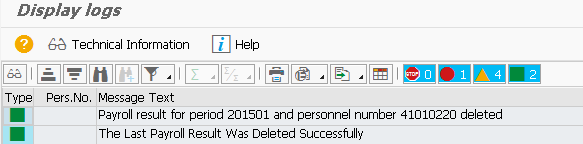
Күріш. 4.Жалақы туралы жазбалар сәтті жойылғанын көрсететін экран
Дегенмен, егер сіз жалақыдан әлдеқашан біткен болсаңыз ше? Бұл жағдайда қандай опциялар бар? Бұл кезеңде осы мәселені шешу жолын таңдаудың үш ықтимал сценарийі бар. Олардың әрқайсысын қарастырайық.
Үш ықтимал сценарийге шолу:
- Жалақыдан шығу аяқталды, бірақ орналастыру және үшінші тарапқа аудару орындалмады.
- Жалақыдан шығу аяқталды, орналастыру аяқталды, бірақ үшінші тарапқа аудару жүзеге асырылған жоқ.
- Жалақыны есептеуден шықты, жариялауды орындау аяқталды, үшінші тарапқа аудару аяқталды немесе сіз алдыңғы кезеңдегі жалақыны есептеуді кері қайтарғыңыз келеді (мысалы, ең соңғы емес, алдыңғы кезең). ).
Үшінші сценарий үшін, ең соңғысы емес кез келген еңбекақыны есептеу үшін Қаржылық бухгалтерияға жариялау және үшінші тарап аудару жүгірісі (әйтпесе 3PR деп аталады) жасалды деп есептейік, өйткені ағымдағы кезеңмен жұмыс істеуге кіріспес бұрын. , сіз бұрынғы кез келген есептеулер үшін жалақыны жариялауыңыз және үшінші тарапқа аударуыңыз керек.
Сценарий 1
Жалақыдан шығатын, бірақ жариялау және үшінші тарапқа беру орындалмайтын бірінші сценарий үшін циклден тыс жұмыс үстелін және төлемді қайтару функциясын пайдаланыңыз.
PUOC_10 транзакциясын орындап, «Кері төлем» қойындысын ашыңыз (Cурет 5).Содан кейін қайтарылатын төлемді (бұл жағдайда чек нөмірі 0000000000402) және қайтару себебін (бұл жағдайда «Ұрлық») таңдаңыз.

Күріш. 5.Циклден тыс құралдарды пайдаланып төлемді қайтару
«Болдырмау» түймесін басыңыз. Бас тарту мүмкін болмайтынын көрсететін және жалғастыруды растауды сұрайтын қалқымалы экран пайда болады. (Cурет 6). Иә түймесін басыңыз.

Күріш. 6.Жалақыны есептеуді өзгерту кезінде бас тартуды растау хабарламасы
Циклден тыс жұмыс үстелінде «Тарих» қойындысына өтіңіз (Cурет 7)және бас тартудың аяқталғанын тексеріңіз. Ол үшін «Болдырмалды» өрісінде индикатор орнатылғанына көз жеткізіңіз.

Күріш. 7.Циклден тыс жұмыс үстелі: Кері жалақы бар тарих қойындысы
Жалақыны өзгерту расталғаннан кейін оны FI жағында тексеруге болады. Ол үшін FCHN транзакциясын орындап, жалақы чектерін іздеңіз ( күріш. 8).Төлемді жасаған компания коды сияқты төлем мәліметтерін енгізіңіз. Әрі қарай, «Жалақыны тексеру» индикаторын орнатыңыз және орындау белгішесін таңдаңыз.

Күріш. 8. FI-дағы еңбекақыны өзгертуді тексеру
Кері төлемге сәйкес чек нөмірін тапқаннан кейін (бұл жағдайда чек нөмірі 0000000000402, қараңыз. Күріш. 7), сіз оны басу арқылы FI жағында жойылған чектің мәліметтерін көре аласыз. Жарамсыз деп танылған чекке қатысты барлық ақпарат көрсетілгендей пайда болуы керек күріш. 9.

Күріш. 9.Тоқтатылған тексеру мәліметтері
Осы сәтте кері қайтару процесі аяқталды, себебі бұл сценарийде бұдан былай жалақыны жариялау немесе үшінші тараптың ақша аудару әрекеттері жоқ. Жалақыны тексеру жойылды, барлық нәтижелер орналастырылды және жеткізушілерге аударылған сомалар түзетілді.
Сценарий 2
Мақаланың толық нұсқасын көргіңіз келе ме?
Егер сіз SAP Professional Journal жазылушысы болсаңыз, сайтқа кіріңіз.
SAP Professional Journal журналына жазылғыңыз келсе, редакторға хабарласыңыз немесе веб-сайтта тапсырыс беріңіз.





